Jak łatwo tworzyć tabele w WordPress
Opublikowany: 2017-03-21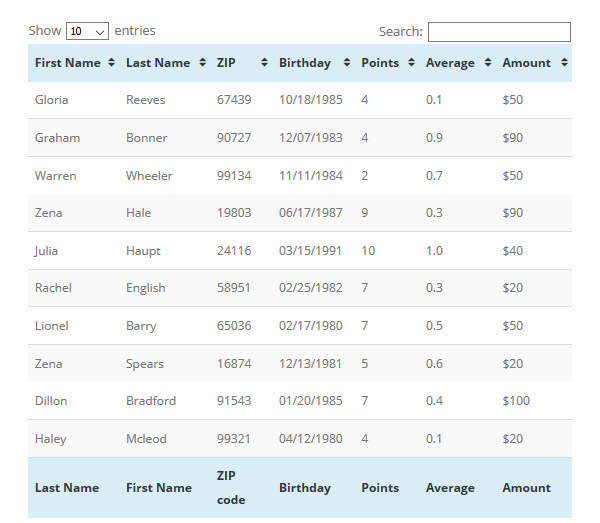
Korzystanie z tabeli to świetny sposób na wyświetlanie informacji w witrynie WordPress. Dodanie informacji do tabeli może ułatwić odbiorcom przeczytanie i przetrawienie kluczowych faktów. Tabele mogą pomóc wyróżnić ważne statystyki lub pokazać porównania między produktami, usługami lub innymi danymi.
Jeśli jednak chcesz tworzyć tabele w WordPressie, nie przychodzi to bez trudności. Jeśli nie masz pewności co do ręcznego pisania HTML i CSS, będziesz musiał zainstalować wtyczkę WordPress, która pomoże Ci dodać tabelę do swojej witryny WordPress.
Ale nie martw się, dostępnych jest wiele bardzo skutecznych wtyczek do tabel. W tym artykule przyjrzymy się szczegółowo TablePress, bezpłatnej wtyczce WordPress i sposobom jej używania. Następnie omówimy korzyści płynące z aktualizacji do wtyczki premium wpDataTables.
Prasa stołowa
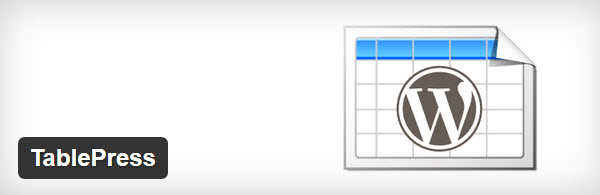
TablePress to darmowa wtyczka do WordPressa, która umożliwia dodawanie stylowych tabel do postów i stron. I nie będziesz musiał pisać ani jednej linii kodu!
Dzięki TablePress możesz tworzyć, edytować i zarządzać tabelami, a następnie osadzić je w swojej witrynie, w dowolnej lokalizacji, za pomocą prostych skrótów. Do tabeli TablePress można dodać dowolny typ danych, a rozszerzenia JavaScript można dodać, aby zapewnić dodatkową funkcjonalność.
Więc teraz wiemy trochę o TablePress, dowiedzmy się, jak z niego korzystać…
Instalowanie prasy stołowej
Otwórz pulpit WordPress i wybierz „Wtyczki > Dodaj nowy”.
W polu „Wyszukaj wtyczki” wpisz TablePress.
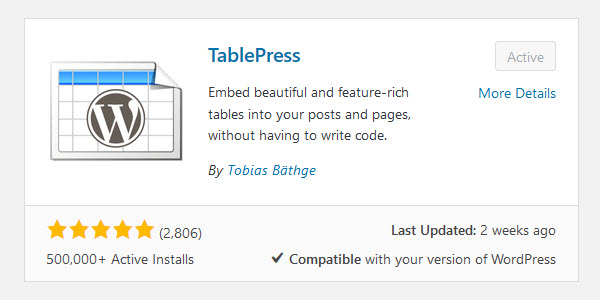
Następnie kliknij „Zainstaluj teraz > Aktywuj”.
TablePress doda teraz własne menu „TablePress” w panelu administracyjnym WordPress.
Tworzenie nowej tabeli
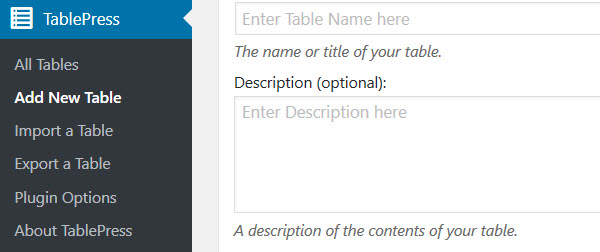
Menu TablePress oferuje różnorodne opcje stołów. Aby dodać nową tabelę wybierz „Dodaj nową tabelę”.
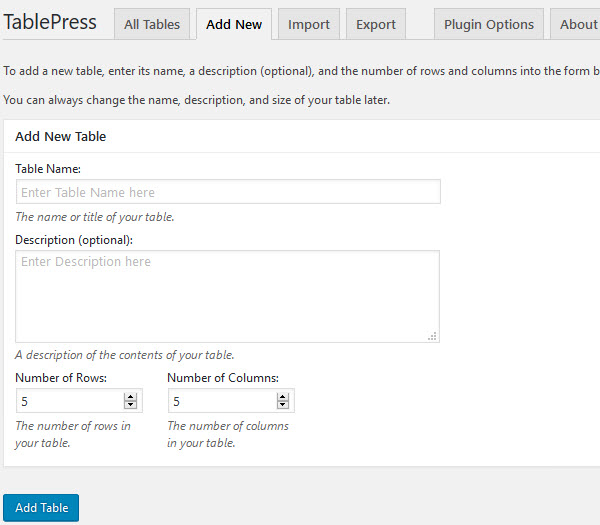
Tutaj nadaj swojej tabeli nazwę i w razie potrzeby opis, a następnie wybierz liczbę wymaganych wierszy i kolumn. Możesz edytować rozmiar tabeli później, więc nie martw się zbytnio o uzyskanie dokładnej liczby kolumn i wierszy na tym wczesnym etapie. Po zakończeniu wybierz „Dodaj tabelę”.
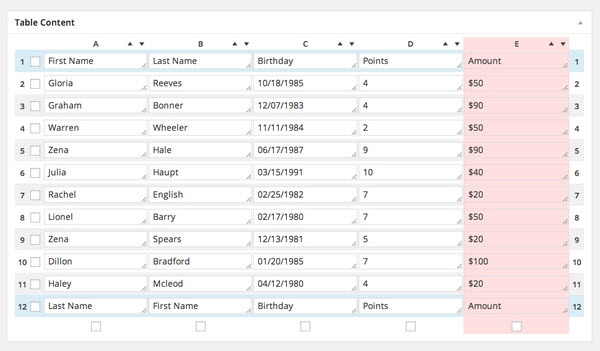
Teraz zostaniesz przeniesiony do ekranu edycji tabeli. Tutaj możesz edytować zawartość i strukturę tabeli. Wstaw tekst, dane, obrazy lub linki do tabeli. Możesz także zmieniać kolumny i wiersze, dodając, usuwając lub przeciągając i upuszczając je w nowe pozycje. Po zakończeniu edycji tabeli wybierz „Zapisz zmiany”.
Dodawanie tabeli do strony lub postu
Dodanie tabeli do strony lub posta jest bardzo łatwe i wymaga jedynie dodania linii shortcode do edytora wizualnego.
Otwórz post lub stronę, w której chcesz wyświetlić tabelę. Spójrz w edytorze wizualnym, aby znaleźć ikonę TablePress, a następnie kliknij na nią.
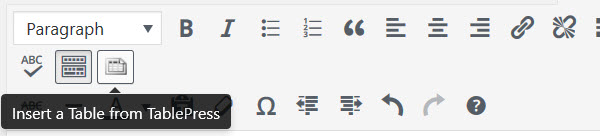
Pojawi się wyskakujące okienko z listą wszystkich utworzonych tabel. Znajdź tabelę, której chcesz użyć, a następnie wybierz „Wstaw krótki kod”. Spowoduje to wstawienie skróconego kodu tabeli do Twojego posta lub strony.
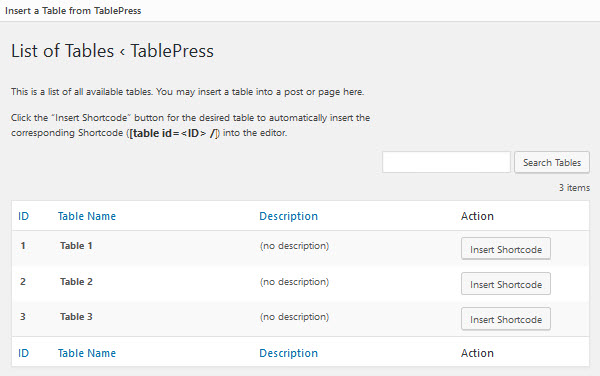
Kliknij przycisk „Podgląd”, aby sprawdzić, jak wygląda Twój stół, a jeśli jesteś zadowolony ze swojego stołu, wybierz „Zapisz wersję roboczą”.
Importowanie i eksportowanie tabel
Świetną cechą TablePress jest to, że możesz importować i eksportować własne tabele, co pozwala na łatwe importowanie/eksportowanie z CSV, HTML lub JSON. Umożliwia to szybkie dodawanie własnych tabel bez konieczności tworzenia ich w WordPressie lub eksportowania ich do użycia w innym programie.
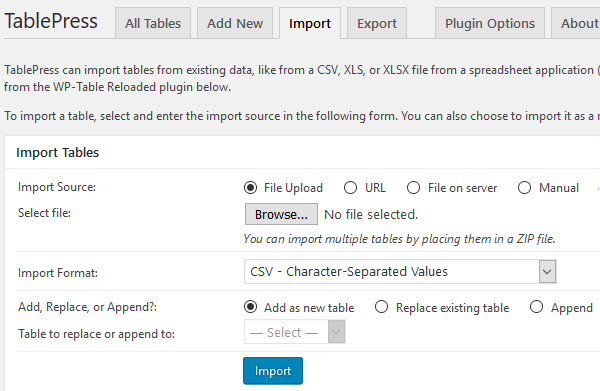
Aby zaimportować lub wyeksportować tabelę, po prostu przejdź do „TablePress” na pulpicie WordPress. Tutaj możesz wybrać opcję „Importuj stół” lub „Eksportuj stół” i po prostu postępuj zgodnie z instrukcjami.

Rozszerzenia do prasy stołowej
Istnieje wiele rozszerzeń, których możesz użyć z wtyczką TablePress, aby poprawić jej funkcjonalność. Chociaż wszystkie te rozszerzenia są bezpłatne, programista prosi o darowiznę w przypadku niektórych bardziej zaawansowanych opcji.
Wśród oferowanych rozszerzeń Responsive Tables to rozsądne pobieranie. Pomaga to zmienić układ tabeli, tak aby dane tabeli można było nadal wyświetlać na urządzeniach innych niż komputer stacjonarny.
Jak widać, TablePress jest łatwy w użyciu i ma szereg funkcji i funkcjonalności, co czyni go doskonałym wyborem dla użytkowników WordPressa, którzy chcą dodać tabelę do swojej treści.
wpDataTables
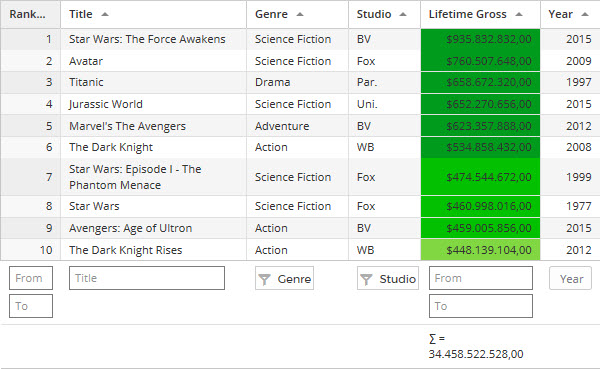
Jeśli chcesz mieć bardziej zaawansowaną wtyczkę do tabeli WordPress, wpDataTables może być wtyczką dla Ciebie. wpDataTables to potężny, kompleksowy menedżer danych, umożliwiający wyświetlanie responsywnych tabel, wykresów i arkuszy kalkulacyjnych w witrynie WordPress. Jest to szczególnie przydatne dla osób zajmujących się edukacją, inwestycjami giełdowymi, dziennikarstwem, handlem elektronicznym lub jakąkolwiek inną branżą, która zajmuje się dużymi ilościami danych.
Ta wtyczka premium pomoże Ci przekształcić złożone dane w proste, czytelne i interaktywne tabele i wykresy. Tabele można tworzyć i zarządzać nimi na podstawie istniejących danych lub ręcznie. Stworzony do pracy z bazami danych MySQL, możesz wyświetlać lub edytować dane MySQL. Istnieje również wiele wbudowanych narzędzi do edycji z przodu i z tyłu, w tym interfejs edytora podobny do programu Excel, okno dialogowe edytora i edycja w linii. Jeśli chcesz dodać piękne i wciągające tabele do swojej witryny WordPress, jest to wtyczka dla Ciebie.
wpDataTables Lite
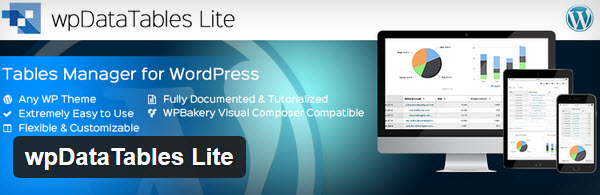
wpDataTables oferują również bezpłatną wersję Lite swojej wtyczki premium. Chociaż brakuje wielu profesjonalnych funkcji, nadal możesz szybko tworzyć tabele z wielu źródeł, w tym Excel, CSV, JSON i XML. Nie obejmuje jednak trybu responsywnego, edycji frontonu ani obsługi tabel opartej na zapytaniach MySQL, które są jednymi z głównych funkcji, które zyskujesz dzięki wersji premium. Jeśli nie jesteś pewien, czy kupić wersję premium, warto spróbować wpDataTables Lite, w przeciwnym razie moim zdaniem TablePress jest najlepszą opcją.
Posty Tabela Pro
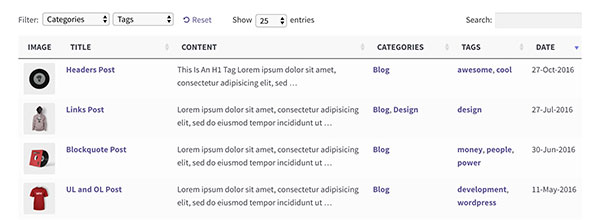
Posts Table Pro to wtyczka WordPress do tabel, która wyświetla zawartość w tabeli z możliwością wyszukiwania i sortowania. Inne wtyczki tabel WordPress w tym artykule umożliwiają wyświetlanie danych statycznych w tabeli. Posts Table Pro to nowy typ wtyczki do tabel wydany w 2016 roku. Zamiast tworzyć tabele ręcznie, robi to automatycznie, korzystając z informacji już zapisanych w witrynie WordPress. Dzięki temu tworzenie tabel jest znacznie szybsze.
Wtyczka obsługuje różne rodzaje treści WordPress, w tym strony, posty, niestandardowe typy postów, niestandardowe pola i taksonomie. Pozwala to na tworzenie szerokiej gamy tabel, w tym spisu treści witryny internetowej, indeksu postów na blogu, katalogu członków lub listy wydarzeń. Integruje się z dowolną wtyczką korzystającą z niestandardowych typów postów, dzięki czemu można go również używać do tworzenia tabel produktów za pomocą dowolnej wtyczki e-commerce WordPress, list zdarzeń za pomocą dowolnej wtyczki zdarzeń i nie tylko.
Wtyczka jest idealna do tworzenia bibliotek dokumentów, indeksów, katalogów, archiwów, książek, muzyki, portfeli, zasobów, produktów, wydarzeń… możliwości są nieograniczone!
Jeśli chcesz tworzyć tabele informacji już przechowywanych w Twojej bazie danych WordPress, Posts Table Pro jest wtyczką dla Ciebie.
Której wtyczki należy użyć do tworzenia tabel w WordPressie?
Aby zapewnić proste, łatwe do tworzenia tabel, TablePress jest wtyczką, do której należy przejść. Prosty proces tworzenia lub importowania tabel, a także szybka edycja i osadzanie w postach i stronach z wygenerowanym shortcodem sprawia, że TablePress jest oczywistym wyborem dla tych, którzy chcą wyświetlać tabele w swojej witrynie WordPress.
To powiedziawszy, jeśli masz do czynienia z dużymi ilościami danych i potrzebujesz bardziej zaawansowanych narzędzi do edycji, licznych metod wyświetlania i bardziej profesjonalnego wykończenia tabel, wykresów i arkuszy kalkulacyjnych, to wtyczka premium, taka jak wpDataTables, będzie bardziej odpowiednia dla twojego wymagania.
Której wtyczki tabeli będziesz używać w swojej witrynie WordPress? Podziel się swoimi przemyśleniami w komentarzach poniżej…
